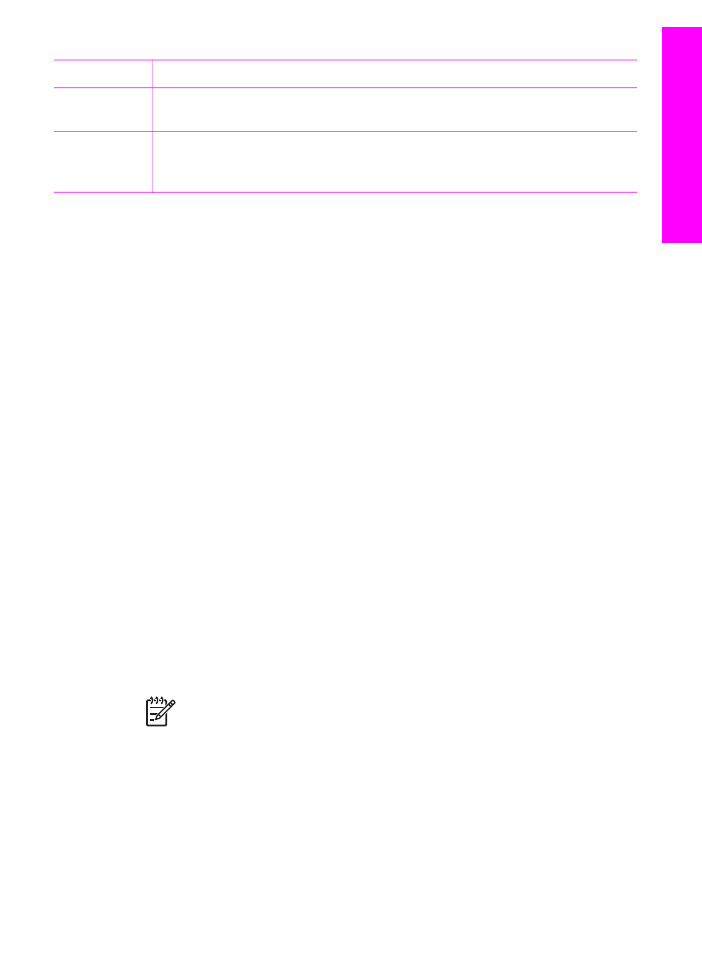
Accesso al software HP Image Zone (Macintosh OS 9.2.6 o precedenti)
HP Director è il punto di immissione del software HP Image Zone. A seconda delle
funzioni dell'unità HP All-in-One, HP Director consente di avviare alcune funzioni
della periferica come la scansione, la copia, l'invio di fax o lo scaricamento di
immagini da una fotocamera digitale o da una scheda di memoria. Inoltre, è possibile
utilizzare HP Director per aprire la Galleria HP e visualizzare, modificare e gestire le
immagini memorizzate sul computer.
Per aprire HP Director:
1.
È possibile accedere al software HP Image Zone in uno dei due modi indicati di
seguito:
–
Fare doppio clic sull'alias HP Director sul desktop.
–
Fare doppio clic sull'alias HP Director nella cartella Applicazioni:Hewlett-
Packard:Software Foto e imaging HP.
Nota
Se si installano più periferiche HP di tipo diverso (ad esempio,
un'unità HP All-in-One, una fotocamera e uno scanner HP), sul desktop
viene visualizzata un'icona HP Director per ogni tipo di periferica.
Tuttavia, se si installano due periferiche dello stesso tipo (ad esempio, il
proprio computer portatile potrebbe avere due diverse periferiche
HP All-in-One collegate: una in ufficio e l'altra a casa) solo un'icona
HP Director viene visualizzata sul desktop.
2.
Viene visualizzata la finestra di HP Director.
HP Director visualizza soltanto i pulsanti delle operazioni relative alla periferica
selezionata.
(continua)
Guida dell'utente
19
Descrizione
di
HP All-in-One
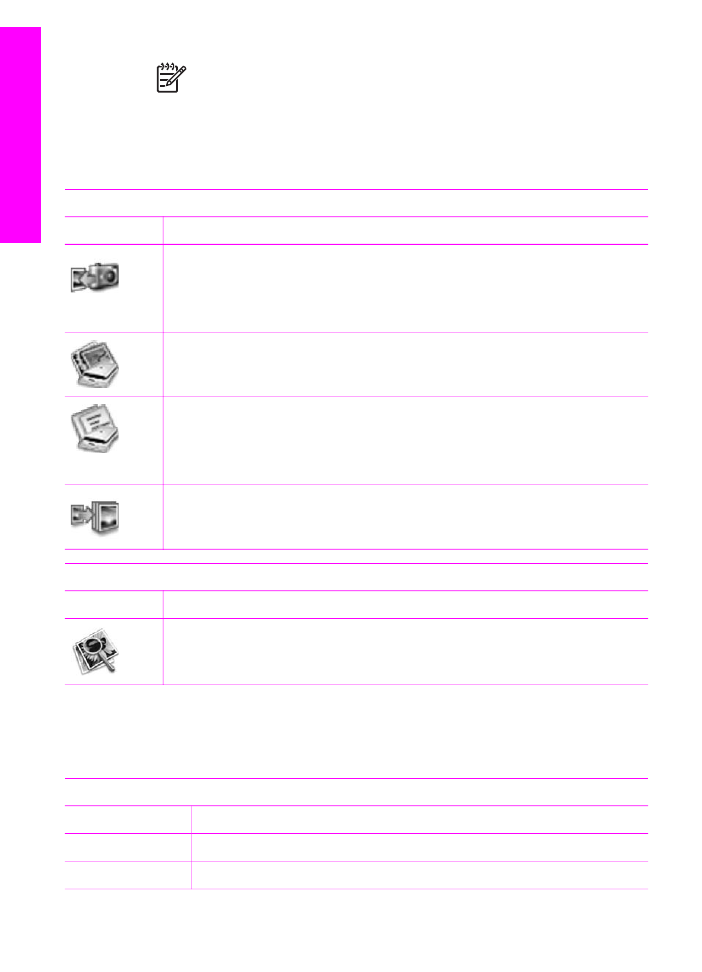
Nota
Le icone riportate nella tabella di seguito potrebbero essere
visualizzate in modo differente sul computer. È possibile personalizzare
HP Director in modo da visualizzare le icone per le funzioni e le
caratteristiche associate alla periferica selezionata. Se tale periferica non
è dotata di una particolare funzione, la relativa icona non viene
visualizzata. Le icone delle funzioni supportate da HP Officejet
7200 All-in-One series vengono mostrate nella seguente tabella.
Operazioni supportate dalla periferica
Icona
Scopo
Scarica immagini: consente di trasferire immagini da una scheda di memoria
al computer.
Nota
Il trasferimento delle immagini sul computer da una scheda di memoria
non è supportato in una rete.
Scansione immagine: consente di eseguire la scansione di un'immagine e
visualizzarla
nella Galleria HP.
Scansione documento: Consente di eseguire la scansione di un testo e
visualizzarlo nel programma di elaborazione testi selezionato.
Nota
La disponibilità di questa funzione varia a seconda del paese/regione di
provenienza.
Esegui copie: consente di realizzare una copia in bianco e nero o a colori.
Gestisci e condividi
Icona
Scopo
Galleria HP : Visualizza la Galleria HP per richiamare e modificare le
immagini.
Oltre alle icone visualizzate, diverse voci di menu e di elenco senza icone consentono
di selezionare altre applicazioni sul computer, modificare le impostazioni delle funzioni
per l'unità HP All-in-One e accedere alla Guida. La tabella riportata di seguito descrive
queste voci.
Gestisci e condividi
Funzione
Scopo
Altre applicazioni
Consente di selezionare altre applicazioni sul computer.
HP sul Web
Consente di selezionare un sito Web HP.
Capitolo 1
20
HP Officejet 7200 All-in-One series
Descrizione
di
HP All-in-One
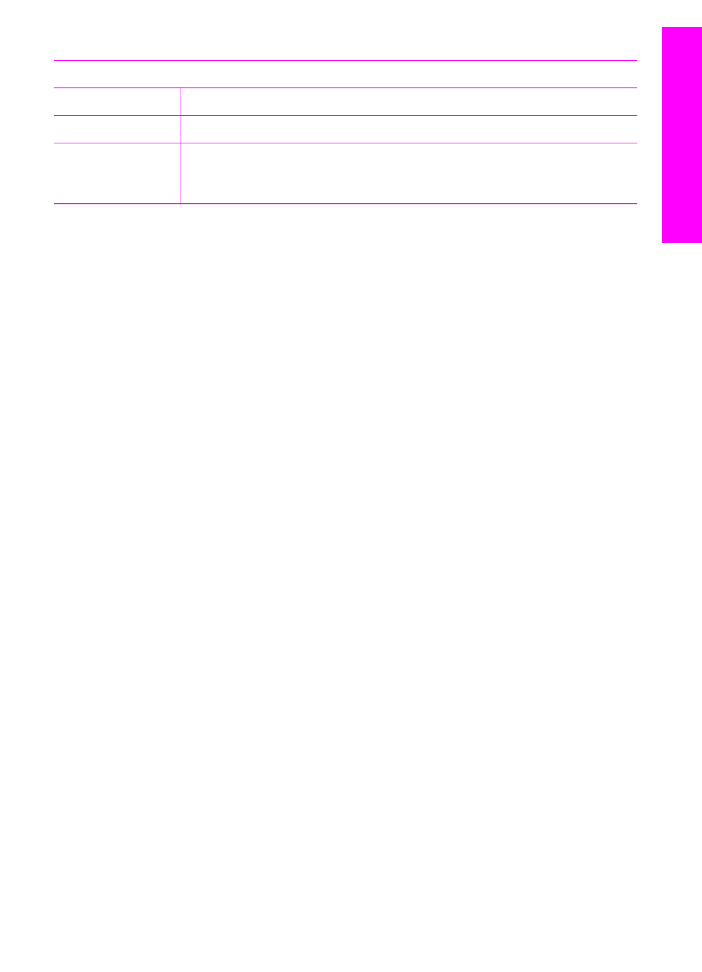
Gestisci e condividi
Funzione
Scopo
Aiuto HP
Consente di selezionare una fonte di aiuto relativa all'unità HP All-in-One.
Impostazioni
Utilizzare questa funzione per visualizzare o modificare varie
impostazioni dell'unità HP All-in-One, ad esempio la stampa, la scansione
o la copia.
(continua)
Guida dell'utente
21
Descrizione
di
HP All-in-One
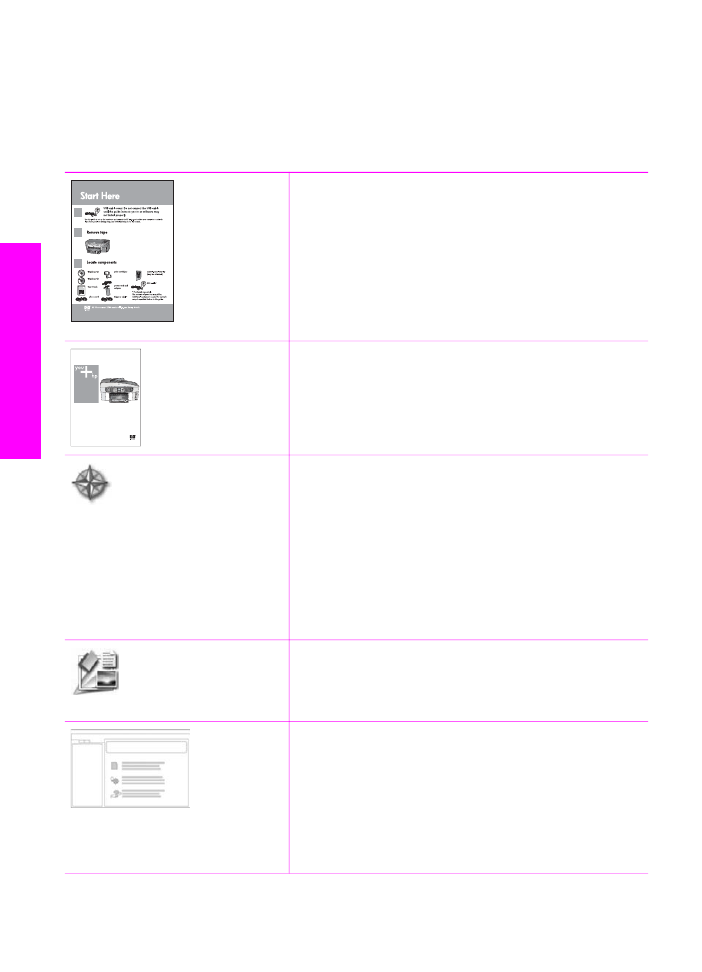
2